ไม่มีใครในความฝันที่น่ากลัวที่สุดของพวกเขาสามารถนึกถึง BSOD (Blue Screen of Death) ที่ส่งผลต่อระบบ Windows ของพวกเขาได้ เป็นหนึ่งในข้อผิดพลาดที่น่าสะพรึงกลัวที่สุดและบางครั้งก็ถึงจุดสิ้นสุดของระบบของคุณ หนึ่งในข้อผิดพลาดดังกล่าวคือ Blue Screen of Death Error “VIDEO_TDR_FAILURE” บน Windows 10
เมื่อใดก็ตามที่คุณเห็นข้อผิดพลาดนี้ คอมพิวเตอร์ของคุณจะทำการรีบูตตัวเองด้วยข้อความแสดงข้อผิดพลาดที่ปรากฏขึ้นทุกครั้งที่ป้องกันไม่ให้คอมพิวเตอร์ของคุณเริ่มทำงานตามปกติ สาเหตุหลักที่อยู่เบื้องหลังข้อผิดพลาดนี้คือไดรเวอร์การ์ดแสดงผลที่เสียหายหรือล้าสมัย อย่างไรก็ตาม คุณอาจเห็นข้อผิดพลาดนี้เมื่อมีโปรแกรมทำงานในพื้นหลังมากเกินไปหรือเนื่องจากการรีบูตอย่างกะทันหัน ไม่ว่าจะด้วยเหตุผลอะไรก็ตาม มันน่ากลัว
โชคดีที่เรามีวิธีแก้ไขสองสามอย่างที่สามารถช่วยคุณกำจัดข้อผิดพลาดนี้ได้ มาดูกันว่าเป็นอย่างไร
*บันทึก - รับรองว่าคุณ บูตในเซฟโหมด เพื่อดำเนินการตามวิธีการด้านล่าง
วิธีที่ 1: ผ่านพรอมต์คำสั่ง
ขั้นตอนที่ 1: นำทางไปยัง เริ่ม และในช่องค้นหา ให้พิมพ์ cmd.
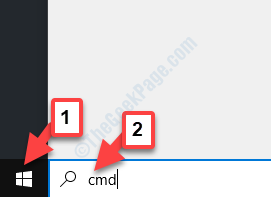
ขั้นตอนที่ 2: คลิกขวาที่ผลลัพธ์แล้วเลือก เรียกใช้ในฐานะผู้ดูแลระบบ จากเมนูคลิกขวา

ขั้นตอนที่ 3: มันเปิด พร้อมรับคำสั่ง ในโหมดผู้ดูแลระบบ ตอนนี้ให้คัดลอกคำสั่งด้านล่างแล้ววางลงใน Command พร้อมท์ หน้าต่าง. ตี ป้อน:
powercfg -h ปิด

ขณะนี้คุณสามารถรีสตาร์ทคอมพิวเตอร์ได้ และคุณจะไม่เห็นข้อผิดพลาดอีก
อย่างไรก็ตาม หากคุณยังคงพบข้อผิดพลาด ให้ทำตามวิธีที่ 2
วิธีที่ 2: ผ่านแผงควบคุม
ขั้นตอนที่ 1: กด ชนะ + R ปุ่มบนแป้นพิมพ์ของคุณเพื่อเปิด เรียกใช้คำสั่ง.
ขั้นตอนที่ 2: ใน เรียกใช้คำสั่ง ช่องค้นหา พิมพ์ powercfg.cpl แล้วกด ตกลง เพื่อเปิด ตัวเลือกด้านพลังงาน หน้าต่างใน แผงควบคุม.

ขั้นตอนที่ 3: ใน ตัวเลือกด้านพลังงาน ไปที่หน้าต่างของคุณ แผนที่เลือก และคลิกเพื่อเปิด เปลี่ยนการตั้งค่าแผน.
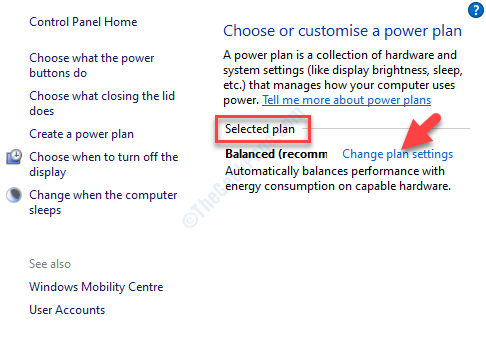
ขั้นตอนที่ 4: จากนั้นคลิกที่ click เปลี่ยนการตั้งค่าพลังงานขั้นสูง.
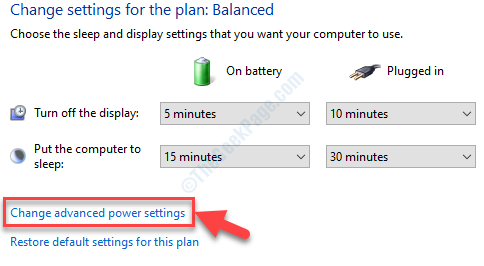
ขั้นตอนที่ 5: มันจะเปิด ตัวเลือกด้านพลังงาน กล่องโต้ตอบ ตอนนี้ไปที่ การตั้งค่าอแด็ปเตอร์ไร้สาย และขยายมัน
จากนั้นขยาย ประหยัดพลังงาน และเลือก ประหยัดพลังงานสูงสุด สำหรับทั้ง เกี่ยวกับแบตเตอรี่ และ เสียบปลั๊ก ตัวเลือก.
กด สมัคร แล้วก็ ตกลง เพื่อบันทึกการเปลี่ยนแปลงและออก

ตอนนี้ รีสตาร์ทพีซีของคุณและข้อผิดพลาดควรหายไป หากคุณยังคงเห็นข้อผิดพลาด ให้ลองใช้วิธีที่ 3
วิธีที่ 3: โดยการอัพเดตการ์ดแสดงผล
ขั้นตอนที่ 1: คลิกขวาที่ เริ่ม และเลือก ตัวจัดการอุปกรณ์ จากเมนู

ขั้นตอนที่ 2: ใน ตัวจัดการอุปกรณ์ หน้าต่างค้นหา อะแดปเตอร์แสดงผล และขยายมัน
คลิกขวาที่อแด็ปเตอร์และเลือก อัพเดทไดรเวอร์.

ขั้นตอนที่ 3: จากนั้นคลิกที่ click ค้นหาไดรเวอร์โดยอัตโนมัติ.

หากมีไดรเวอร์ล่าสุด ระบบจะตรวจหาและอัปเดตโดยอัตโนมัติ ดังนั้นปล่อยให้กระบวนการนี้เสร็จสิ้น
ตอนนี้ รีบูทพีซีของคุณและคุณควรเห็นข้อผิดพลาดและหน้าจอสีน้ำเงินแห่งความตายอีกต่อไป